灵活使用美图秀秀搞定魔幻哥特风
时间:2025/2/10作者:未知来源:盾怪网教程人气:
- [摘要]抠图作为图片处理中常见的一个动作,在ps中处理,可能有些麻烦,而且在常用的PS中有多种抠图方式,在初级者看来相当有难度。其实现在很多图片处理都简化了抠图步骤,比如美图秀秀软件里有智能抠图,只需鼠标画...
抠图作为图片处理中常见的一个动作,在ps中处理,可能有些麻烦,而且在常用的PS中有多种抠图方式,在初级者看来相当有难度。其实现在很多图片处理都简化了抠图步骤,比如美图秀秀软件里有智能抠图,只需鼠标画线即可完美抠图。这就让更多朋友没了抠图的担忧,只要有创意就可以制作非常好的合成效果图。
先来看看一张具有黑暗魅力感的合成效果图,美女、翅膀、树影、月光、幻影的巧妙融合,使得图片给人惊艳的魔幻感觉,如图1所示。

图1看到这,有些朋友可能会觉得制作这样的合成图会很难,不过难或不难先别下定论,看完下面的制作步骤自然会有答案。仔细看哦:
1、先在软件下,打开一张待处理的图片,最好是正面的人物照片,如图2所示。

图22、在“美化”标签下,利用图片特效对图片进行梦幻处理,只需点击一次柔光,但是如果觉得柔光降低清晰度,可以锐化一下。如图3所示。
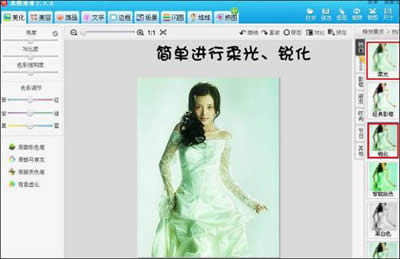
图3图形(Graph)和图像(Image)都是多媒体系统中的可视元素,虽然它们很难区分,但确实不是一回事。
关键词:灵活运用美图秀秀搞定魔幻哥特风